加载Xenserver光盘镜像启动进入安装界面:
选择键盘语言: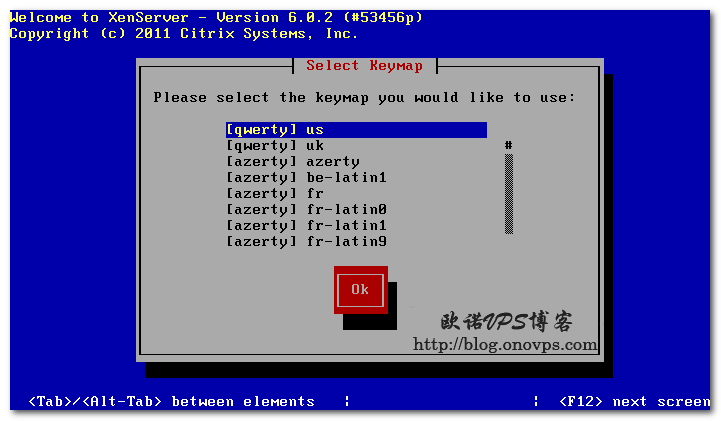
安装会清空硬盘数据警告: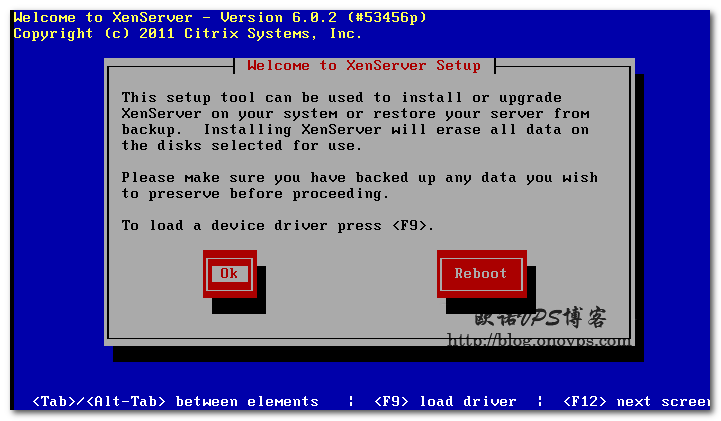
同意协议: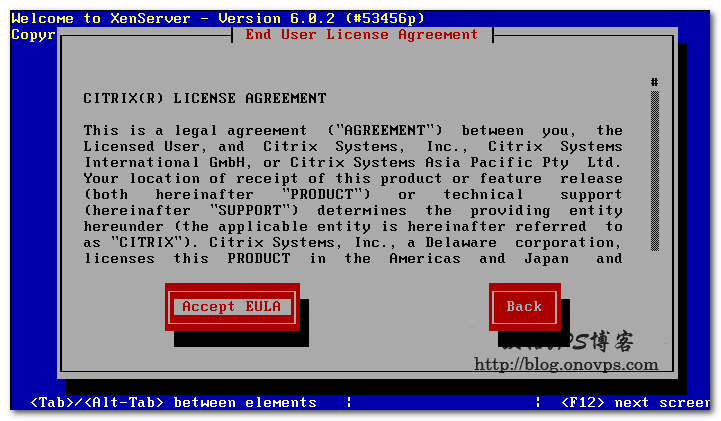
硬件支持提示: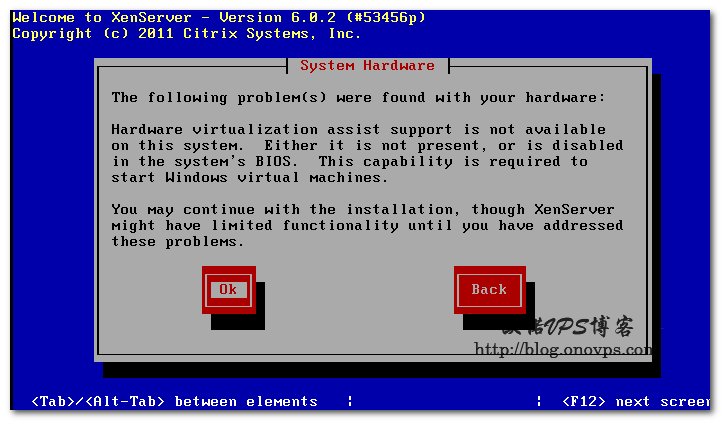
选择安装硬盘: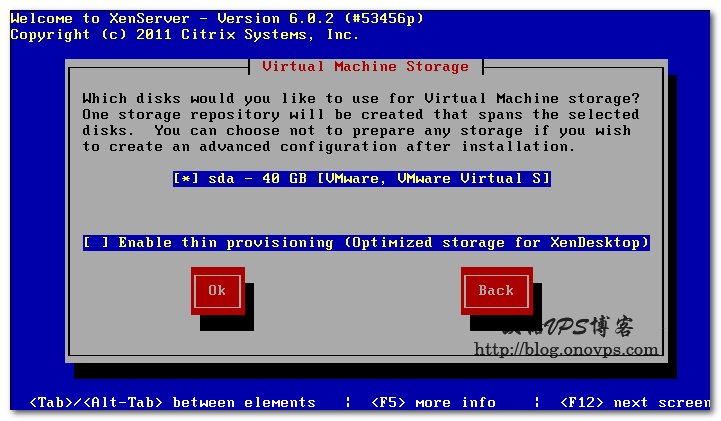
选择安装源,本例以光盘镜像安装,选择本地设备。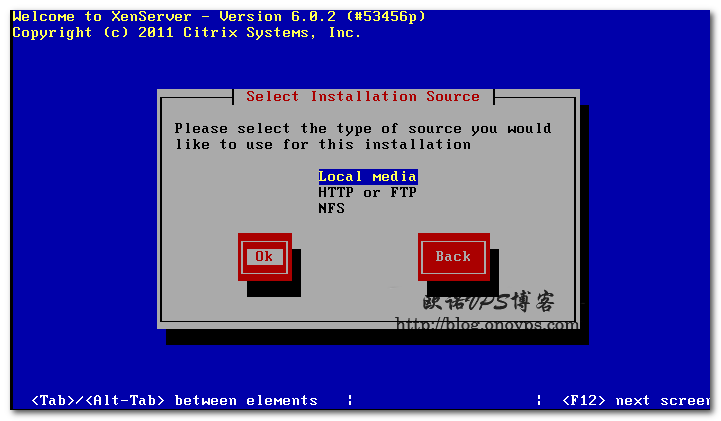
是否安装补丁包: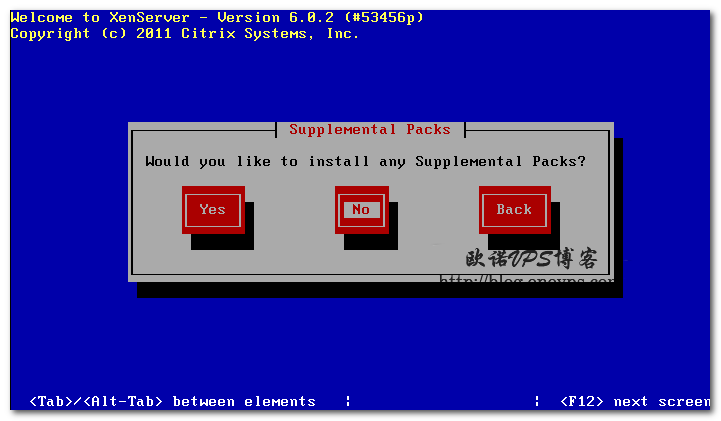
是否校验安装介质,可选择路过: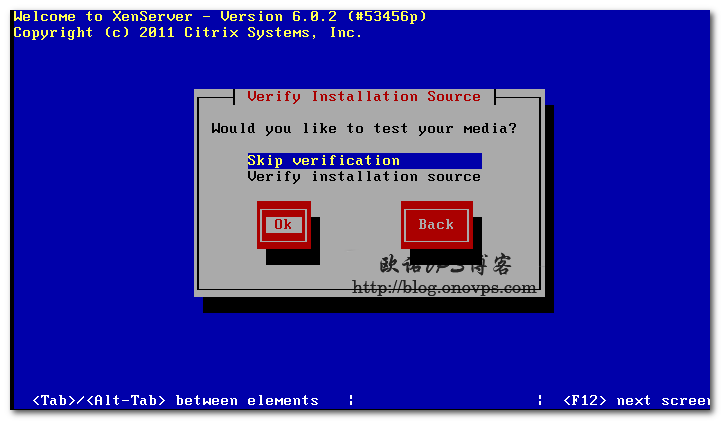
设置系统root密码: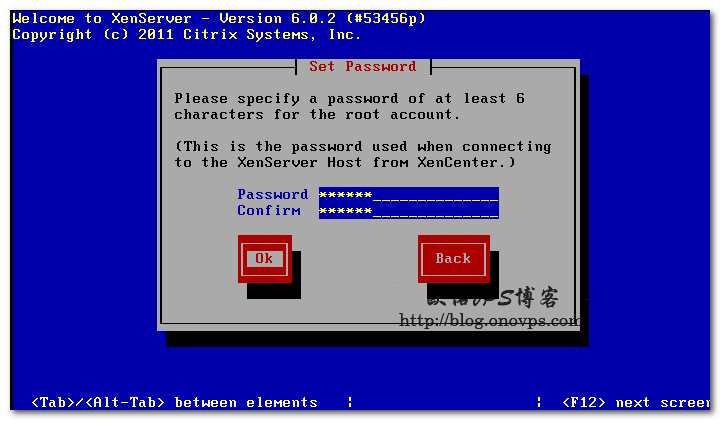
设置IP,可选DHCP和静态IP: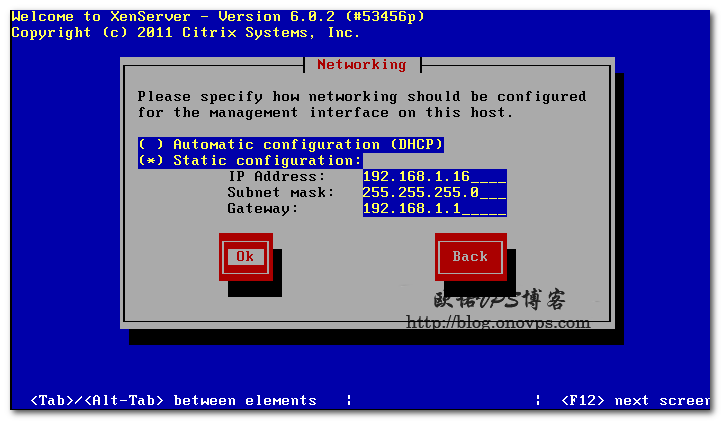
设置主机名和DNS: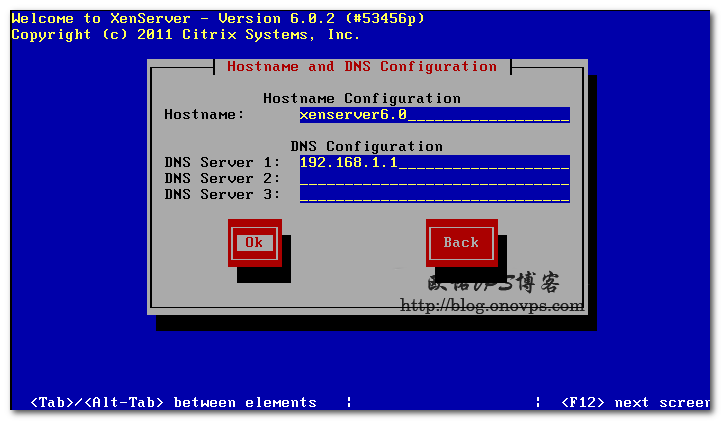
设置时区选择亚洲: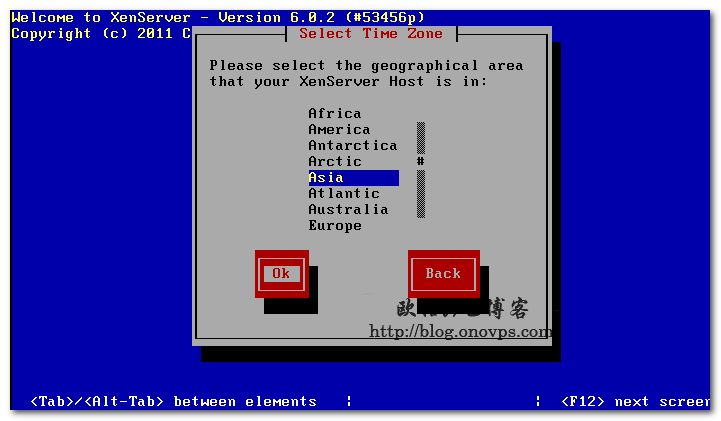
设置时区为重庆,按字母c快速选择: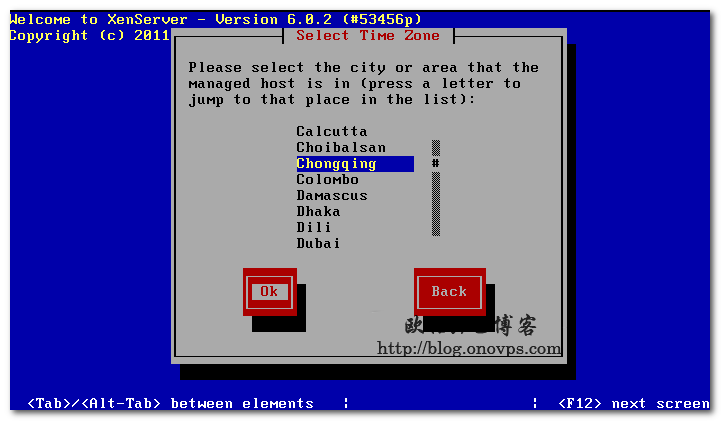
设置系统时间由ntp同步: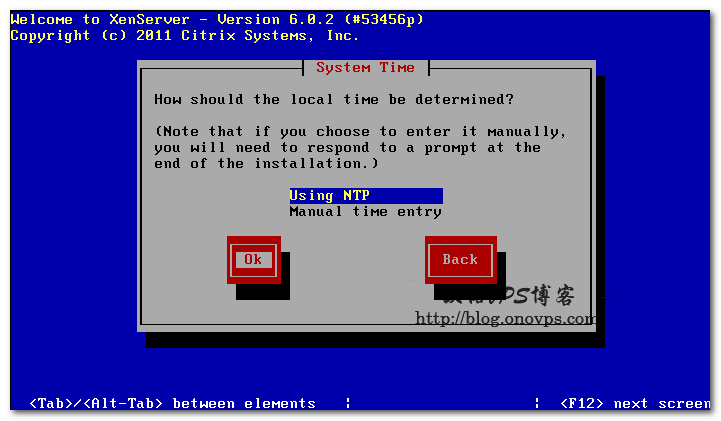
设置ntp服务器为:pool.ntp.org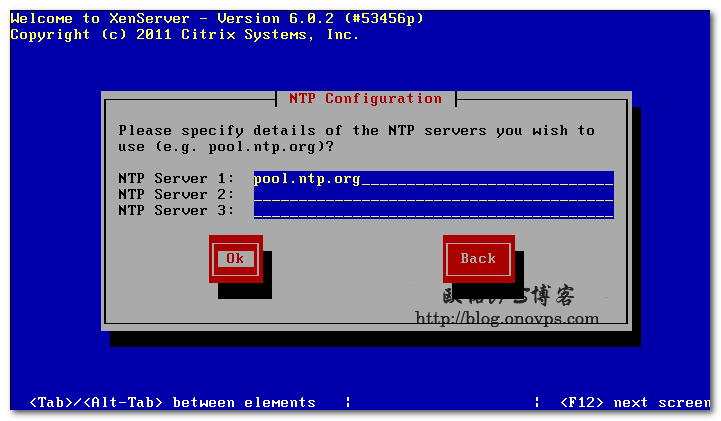
开始安装xenserver: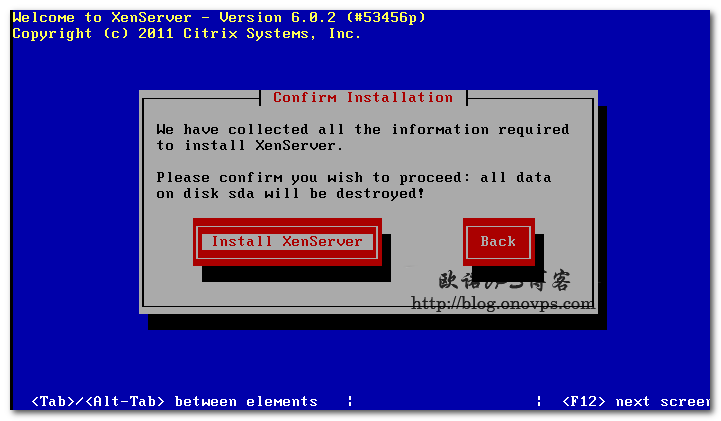
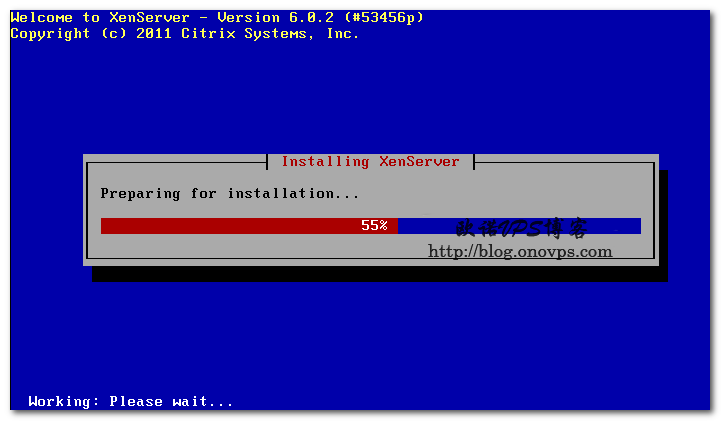
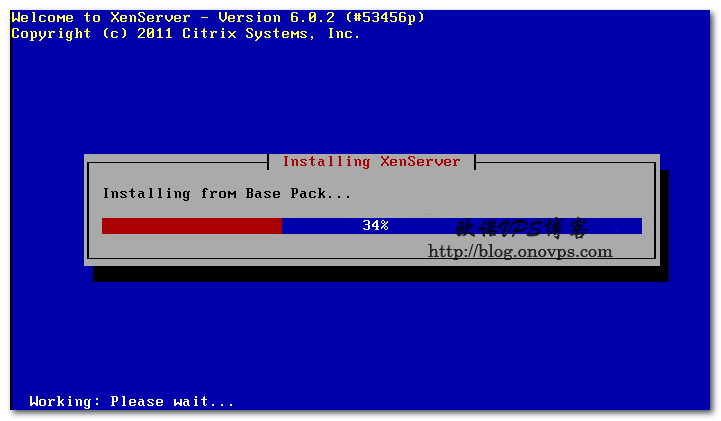
安装完成重启: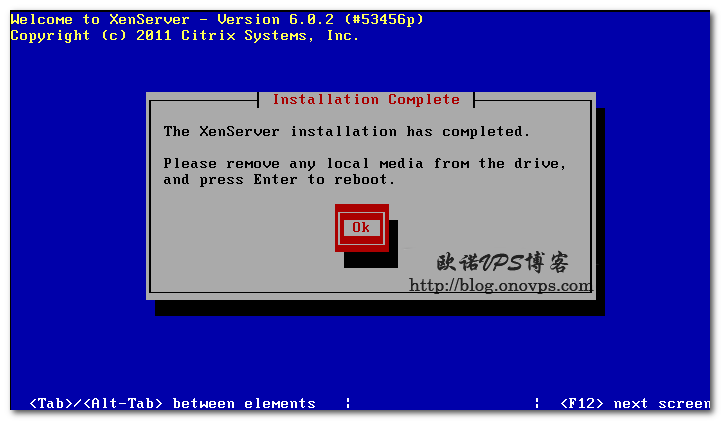
系统界面: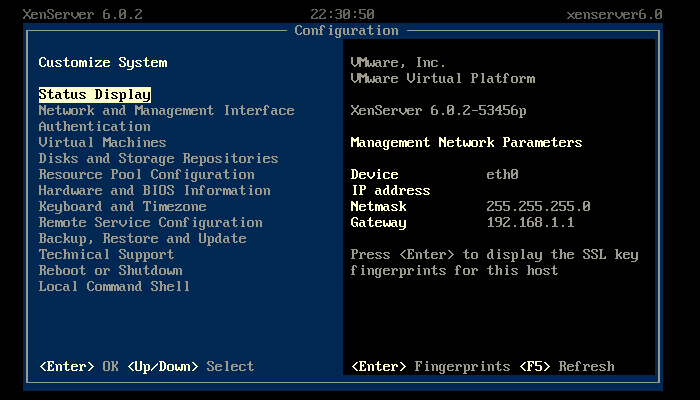
XenServer6.0安装步骤图文详解
发布时间:August 13, 2012 // 分类:虚拟化 // No Comments
XenServer虚拟机VM挂起不能关机、重启解决
发布时间:August 13, 2012 // 分类:虚拟化 // No Comments
XenServer下虚拟机遇到死机或其它意外情况时通过XenCenter操作重启或关机时会遇到虚拟机挂起的状况,表现为XenCenter中虚拟机名字显示黄色状态,右键菜单只有属性可选,VM不能再进行其它操作,为此总结了一些解决方法。
首先尽量避免此类情况的发生,当虚拟机处于死机状态时尽量使用硬关机、硬重启:
xe vm-reboot force=true name-label=Centos5.7当进行正常关机、重启时挂起可取消之前的任务操作,再进行硬操作:
xe task-list
#查看当前任务列表和uuid
xe task-cancel uuid=<uuid>
#取消当前任务如果以上不能解决可尝试以下:
销毁VM对应的domain id,VM会重启。
xe vm-list params=uuid name-label=<vm-name>
#或
xe vm-list name-label=<vm-name> --minimal
#获取指定VM的uuid
list_domains |grep <vm-uuid>
#获取VM对应的domain id
/opt/xensource/debug/destroy_domain -domid <domain-id>
#销毁VM对应的domain id使VM崩溃:
xe vm-list params=actions-after-crash name-label=<vm-name>
#查看VM崩溃后的操作,默认为重启
xe vm-list params=uuid name-label=<vm-name>
#获取指定VM的uuid
list_domains |grep <vm-uuid>
#获取VM对应的domain id
/usr/lib/xen/bin/crash_guest <domain-id>
#触发VM崩溃如果VM处于脱机状态,而VM在数据库中被标记为运行,可重置VM电源状态为关机:
xe vm-reset-powerstate force=true vm=<vm name>其它可尝试重启xe工具,不要遇到xapi不能启动就好。。。
xe-toolstack-restartXenServer增加硬盘为SR卷或扩充到VG
发布时间:July 2, 2012 // 分类:虚拟化 // No Comments
1.以SR方式增加硬盘:
查看新增加的硬盘分区:
#https://www.haiyun.me
fdisk -l
Disk /dev/sda: 42.9 GB, 42949672960 bytes
255 heads, 63 sectors/track, 5221 cylinders
Units = cylinders of 16065 * 512 = 8225280 bytes
Device Boot Start End Blocks Id System
/dev/sda1 * 1 523 4194304 83 Linux
Partition 1 does not end on cylinder boundary.
/dev/sda2 523 1045 4194304 83 Linux
/dev/sda3 1045 5221 33549043 8e Linux LVM
Disk /dev/sdb: 1073 MB, 1073741824 bytes
255 heads, 63 sectors/track, 130 cylinders
Units = cylinders of 16065 * 512 = 8225280 bytes
Disk /dev/sdb doesn't contain a valid partition table新建为SR:
xe sr-create type=lvm content-type=user device-config:device=/dev/sdb name-label=sr2
5a953701-83ab-b22b-3903-c3932d3a710d2.新加硬盘以LVM方式扩容到VG:
新建PV:
pvcreate /dev/sdb查看VG名称:
vgscan扩充PV到VG:
vgextend VG_XenStorage-5a953701-83ab-b22b-3903-c3932d3a710d /dev/sdbXenServer限制虚拟机带宽、网络连接速度
发布时间:June 27, 2012 // 分类:虚拟化 // 2 Comments
XenServer虚拟机CPU优先级设置
发布时间:June 27, 2012 // 分类:虚拟化 // No Comments
首先获取XenServer虚拟机UUID:
xe vm-list name-label=www.haiyun.me params=uuid --minimal1.设置VM虚拟机的权重,权重较高的VM优先占用CPU。
xe vm-param-set uuid=<vm_uuid> VCPUs-params:weight=1024
#将优先级调整为1024,可选范围1-65535,数值越大优先级超高,默认值为 256。2.设置VM的CPU最大使用率:
xe vm-param-set uuid=<vm_uuid> VCPUs-params:cap=200
#限制CPU上限200%,默认为0.3.也可设置XenServer虚拟机使用特定CPU:
xe vm-param-set uuid=<vm_uuid> VCPUs-params:mask=6,7,8
#指定VM使用物理CPU6,7,8调整XenServer虚拟机CPU个数:https://www.haiyun.me/archives/xenserver-vm-cpu.html
分类
- Apache (13)
- Nginx (45)
- PHP (86)
- IIS (8)
- Mail (17)
- DNS (16)
- Cacti (14)
- Squid (5)
- Nagios (4)
- Puppet (7)
- CentOS (13)
- Iptables (23)
- RADIUS (3)
- OpenWrt (41)
- DD-WRT (1)
- VMware (9)
- 网站程序 (2)
- 备份存储 (11)
- 常用软件 (20)
- 日记分析 (10)
- Linux基础 (18)
- 欧诺代理 (0)
- Linux服务 (18)
- 系统监控 (4)
- 流量监控 (7)
- 虚拟化 (28)
- 伪静态 (2)
- LVM (3)
- Shell (18)
- 高可用 (2)
- 数据库 (16)
- FreeBSD (3)
- 网络安全 (25)
- Windows (35)
- 网络工具 (22)
- 控制面板 (3)
- 系统调优 (10)
- Cisco (3)
- VPN (6)
- ROS (20)
- Vim (14)
- KMS (4)
- PXE (2)
- Mac (1)
- Git (1)
- PE (1)
- LNS (2)
- Xshell (7)
- Firefox (13)
- Cygwin (4)
- OpenSSL (9)
- Sandboxie (3)
- StrokesPlus (1)
- AutoHotKey (4)
- Total Commander (3)
- WordPress (3)
- iMacros (6)
- Typecho (2)
- Ollydbg (1)
- Photoshop (1)
- 正则 (3)
- Debian (3)
- Python (8)
- NoSQL (6)
- 消息队列 (4)
- JS (7)
- Tmux (3)
- GO (7)
- HHVM (2)
- 算法 (1)
- Docker (2)
- PT (15)
- N1 (16)
- K2P (6)
- LUKS (4)
最新文章
- debian 12开机关机systemd-journald日志不连续解决
- debian12下initramfs-tools使用udhcpc配置dhcp ip
- dns压力测试工具queryperf使用
- sandboxie plus运行firefox 140播放视频全屏不能覆盖任务栏
- TEWA-1100G光猫使用
- 烽火光猫HG5382A3使用
- 记联通更换移动XG-040G-MD光猫
- smokeping slave同步错误illegal attempt to update using time解决
- 使用valgrind定位解决smartdns内存泄露
- 此内容被密码保护